—
計算機並不完美,其內部的操作系統也不完美。事實上,總是有可能出現讓我們非常惱火的錯誤。當然,這個錯誤會導致 Windows 變慢,從而阻止我們打開應用程序或瀏覽 Internet。這些錯誤甚至可以直接阻止操作系統在計算機打開時加載。如果是這種情況,我們將告訴您在您無法訪問 Windows 11 時可以提供的可能解決方案。此外,當它是一個每隔一定時間發生的孤立問題時,它會幫助您避免它,但它不是永久性的。繼續閱讀以了解當 Windows 11 無法啟動時該怎麼做。
首先:檢查硬件
請記住,軟件和硬件總是齊頭並進的。這就是為什麼當這兩個部分之一停止工作時,您將無法正確使用計算機。正是出於這個原因,必須始終檢查所有組件,以便能夠驗證問題是否恰好出在硬件中,而不是在 Windows 11 中。

存儲單元
主存儲驅動器是存放所有文件的地方必須閱讀以便日常使用 Windows 11 的內容位於。不管是HDD還是SDD。如果此組件出現故障,計算機將無法啟動操作系統。您很可能會在顯示器上看到黑屏,並且不會加載任何其他內容。如果幸運的話,我們可能會看到主板BIOS訪問。
為了驗證一切是否正確,您可以打開計算機並檢查SSD是否正確連接。另一個需要注意的方面是驅動器的溫度。一個優點是能夠依靠另一台計算機。這樣,您可以更改存儲單元以了解它是否在另一台計算機上正常工作。
RAM 內存
—
RAM 是必不可少的硬件元素。但是,許多用戶報告此組件出現故障。換句話說,這個問題比您想像的更常見。結果,它導致操作系統無法正常啟動。回想一下,RAM 基本上是連接 CPU 和計算機其他組件之間的處理器數據。有時它可能會失效或溫度升高。在這種情況下,計算機可能會在幾秒鐘後啟動和關閉。另一個常見的故障是它打開並在幾秒鐘後關閉。

為了檢查 RAM 內存是否與此引導問題有關,最好驗證它是否正確固定在主板上。請記住,允許其固定的標籤必須向下且不能鬆動。此外,您的計算機可能有兩個 RAM 模塊。在這種情況下,您可以斷開其中之一。然後您可以啟動計算機以查看其中一個模塊是否有缺陷。如果是這樣,則應更換它們。這通常是導致 Windows 11 無法啟動的問題之一。
檢查溫度
計算機必須具有良好的冷卻系統以防止它們達到高溫。所有硬件組件必須在溫度範圍內才能正常運行。此外,這可以防止它們發生故障。必須始終處於控制之下的組件之一是 CPU。請記住,它有自己的冷卻系統。如果超過建議的最高溫度,計算機將關閉或無法加載操作系統。

如果 Windows 11 由於溫度而無法加載,您可以通過 BIOS 檢查此值。事實上,您可以從配置面板屏幕上同時檢查溫度和風扇速度。但這是您也可以通過收聽設備來了解的內容。事實上,如果溫度非常高,風扇將以最大轉速運行,因此聲音會很大。
升級後 Windows 11 無法啟動
此故障可能變得非常嚴重在最近的操作系統更新的情況下很常見。.有時由於編譯有bug,硬件不兼容導致軟件無法啟動。在這種情況下,此問題可能與軟件不兼容直接相關。因此,為了解決它,我們將運行修復命令。讓我們看看如何操作:
強制關閉計算機,然後重新啟動幾次以運行自動修復模式。將加載背景為藍色的屏幕,您必須按照路徑高級> 疑難解答>命令提示符。 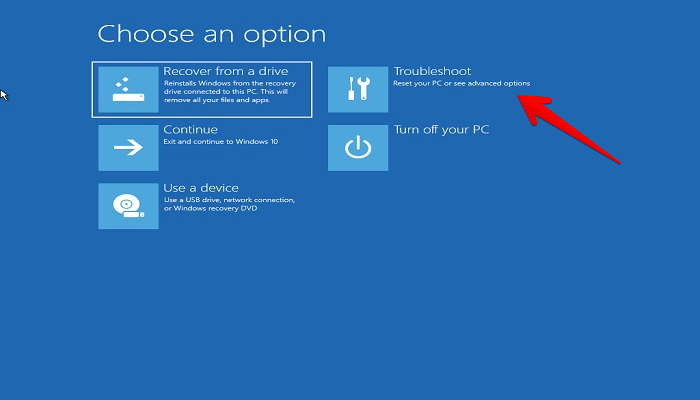
命令提示符或CMD對應的黑屏會自動加載。從那裡我們將能夠輸入不同的命令。要解決此問題,請輸入命令 chkdsk c:/f/r 並按 Enter。
通常,此命令應該可以完全解決 Windows 11 出現的問題。但是如果沒有,則必須重複上述步驟,直到打開命令提示符。然後通過在每個命令之間按 Enter 輸入以下命令:
bootrec/FixMbrbootrec/FixBootbootrec/RebuildBcd
在 Windows 11 中運行啟動修復
另一種可能的解決方案,以防操作系統不支持在你的電腦上運行,就是啟動修復。這是一個分析計算機在啟動時必須遵循的配置以發現任何問題的工具。步驟如下:
按住電源按鈕幾秒鐘強制關機,然後再按一次。這將啟動自動修復功能。在打開的面板中,按照路徑高級>疑難解答>高級>啟動修復。 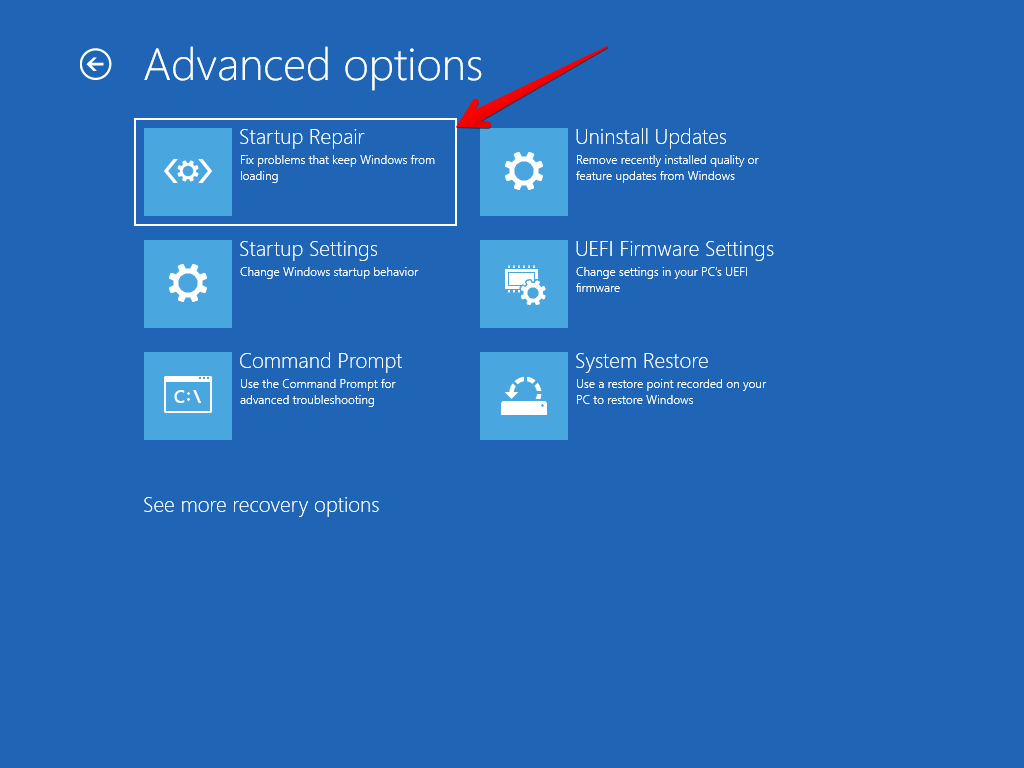
此時開始所有配置和 Windows 文件的審查過程。如果它檢測到錯誤,它會嘗試糾正它。儘管有時需要完全重新安裝操作系統以修復可能損壞的文件。
啟動安全模式
安全模式通過限製文件和驅動程序以基本狀態啟動 Windows.這樣,這意味著在默認設置下,操作系統可以正常工作。然後,可以確定問題出在其中一個控制器中。因此,必須通過不同的測試和錯誤來隔離問題。卸載您安裝的最後一個可能與此失敗有關的程序甚至很有用。
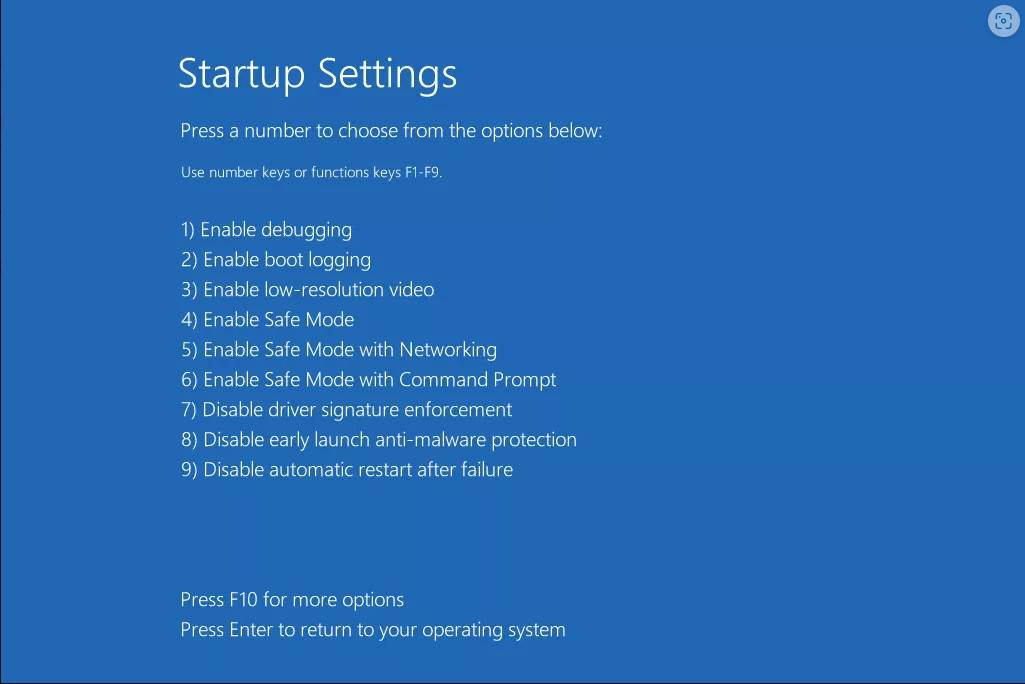
要從開機啟動它,只需按照以下步驟操作:
按住開始按鈕關閉計算機。再次按下該按鈕以打開計算機。當您在屏幕上看到主板徽標或任何消息時,再次按下此按鈕。再次按下Start 按鈕將其打開,然後執行以下操作第二次重新啟動時。選擇高級選項。按照路徑疑難解答>高級>啟動設置>重新啟動重新啟動時,按列表中的選項 5 或 F5鑰匙。
從 USB 啟動計算機
如果這些都不能解決問題,您將不得不選擇更激進的方法,即使用外部存儲單元,例如 USB 驅動器,其上Windows 11 已啟動。您甚至可以嘗試一些 GNU/Linux 發行版。這需要第二台計算機,可以在第二台計算機上將操作系統加載到此存儲單元上,以便可以在您的計算機上使用它。
能夠選擇通過 SSD 以外的其他驅動器啟動 Windows 11或者硬盤,你必須進入主板的BIOS。請記住,對於每個品牌的主板,該過程都完全不同。因此,有必要查看您的手冊以準確了解如何修改引導驅動器。
當您運行這些文件時,您將能夠完全重新安裝操作系統。因此,可以糾正可能發生的任何問題。但這種情況下的困難在於,如果沒有備份副本,您可能會丟失所有數據。好吧,這樣我們就了解了 Windows 11 無法啟動時該怎麼做。再見!